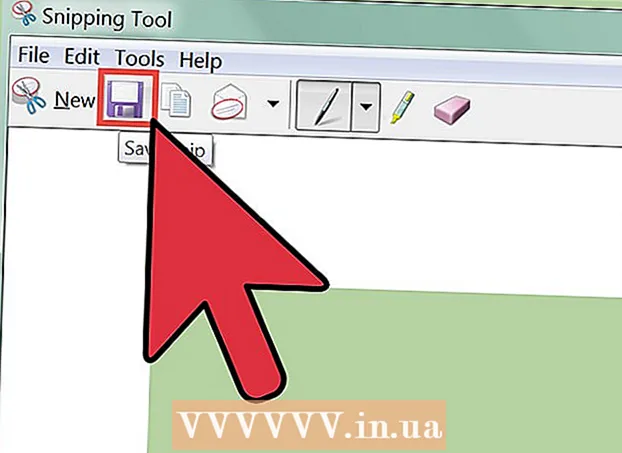작가:
Janice Evans
창조 날짜:
23 칠월 2021
업데이트 날짜:
1 칠월 2024

콘텐츠
이 기사에서는 Windows 및 Mac OS X에서 새 폴더를 만드는 방법을 보여줍니다.
단계
방법 1/2: Windows에서
 1 폴더를 생성할 위치로 이동합니다. 예를 들어 바탕 화면이나 다른 폴더에 폴더를 만들 수 있습니다.
1 폴더를 생성할 위치로 이동합니다. 예를 들어 바탕 화면이나 다른 폴더에 폴더를 만들 수 있습니다. - 파일 탐색기를 시작하려면 시작 메뉴를 엽니다.
 , 검색 창에 "explorer"(따옴표 제외)를 입력한 다음 탐색기 아이콘을 클릭합니다.
, 검색 창에 "explorer"(따옴표 제외)를 입력한 다음 탐색기 아이콘을 클릭합니다.  시작 메뉴 상단에 있습니다. 탐색기 창의 왼쪽 창에서 폴더를 찾아 열 수 있습니다.
시작 메뉴 상단에 있습니다. 탐색기 창의 왼쪽 창에서 폴더를 찾아 열 수 있습니다.
- 파일 탐색기를 시작하려면 시작 메뉴를 엽니다.
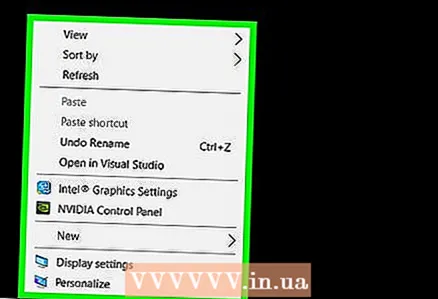 2 빈 공간을 마우스 오른쪽 버튼으로 클릭합니다. 상황에 맞는 메뉴가 열립니다. 다른 메뉴가 열리므로 파일이나 폴더를 클릭하지 마십시오.
2 빈 공간을 마우스 오른쪽 버튼으로 클릭합니다. 상황에 맞는 메뉴가 열립니다. 다른 메뉴가 열리므로 파일이나 폴더를 클릭하지 마십시오. - 폴더가 열려 있는 경우(예: 문서) 탐색기 창의 왼쪽 상단에 있는 홈 탭을 클릭하고 도구 모음에서 새 폴더를 클릭합니다.
- 마우스 대신 트랙패드가 있는 경우 두 손가락으로 클릭합니다(오른쪽 클릭과 동일).
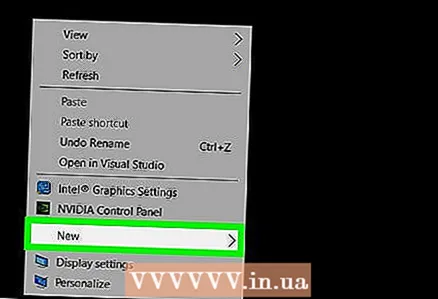 3 선택 해주세요 창조하다. 이 옵션은 상황에 맞는 메뉴의 맨 아래에 있습니다. 팝업 메뉴가 열립니다.
3 선택 해주세요 창조하다. 이 옵션은 상황에 맞는 메뉴의 맨 아래에 있습니다. 팝업 메뉴가 열립니다. 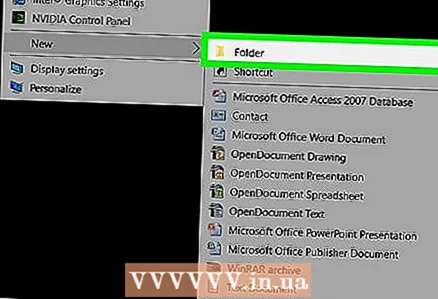 4 클릭 폴더. 팝업 메뉴 상단 부근에 있다.
4 클릭 폴더. 팝업 메뉴 상단 부근에 있다. 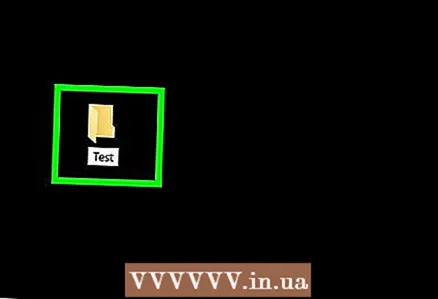 5 폴더 이름을 입력하고 ↵ 입력. 지정한 이름의 폴더가 생성됩니다.
5 폴더 이름을 입력하고 ↵ 입력. 지정한 이름의 폴더가 생성됩니다. - 폴더 이름에는 구두점이나 기타 특수 문자가 포함되어서는 안 됩니다.
- 이름을 입력하지 않으면 폴더 이름이 새 폴더가 됩니다.
방법 2/2: Mac OS X에서
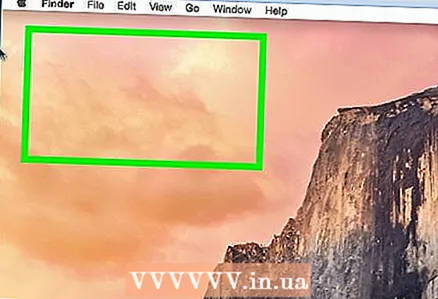 1 폴더를 생성할 위치로 이동합니다. 예를 들어 바탕 화면이나 다른 폴더에 폴더를 만들 수 있습니다.
1 폴더를 생성할 위치로 이동합니다. 예를 들어 바탕 화면이나 다른 폴더에 폴더를 만들 수 있습니다. - Finder(화면 하단의 파란색 얼굴 아이콘)를 연 다음 문서 폴더와 같은 원하는 폴더로 이동할 수 있습니다.
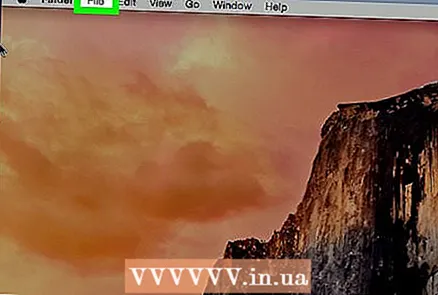 2 클릭 파일. 이 메뉴는 화면의 왼쪽 상단에 있습니다.
2 클릭 파일. 이 메뉴는 화면의 왼쪽 상단에 있습니다. 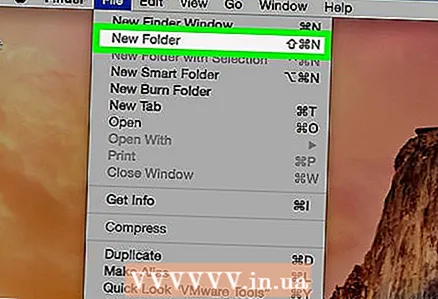 3 클릭 폴더 만들기. 폴더가 생성됩니다.
3 클릭 폴더 만들기. 폴더가 생성됩니다. - 빈 공간을 마우스 오른쪽 버튼으로 클릭(또는 트랙패드에서 두 손가락으로)할 수도 있습니다. 다른 메뉴가 열리므로 파일이나 폴더를 클릭하지 마십시오.
 4 폴더 이름을 입력하고 ⏎ 반환. 지정한 이름의 폴더가 생성됩니다.
4 폴더 이름을 입력하고 ⏎ 반환. 지정한 이름의 폴더가 생성됩니다. - 폴더 이름에는 ":" 및 "?" 문자가 포함되어서는 안 됩니다.